Bekal Kami - Pada postingan kali ini saya mau membagikan Cara Install dan Install Ulang Windows 7 walaupun udah banyak yang tau, tapi siapa tau bermanfaat untuk kalian. Langsung aja disimak caranya dibawah.
Cara Install Windows 7
1. Pastikan dari BIOS booting komputer Anda di setting untuk DVD
2. Masukkan DVD windows 7
3. Tekan sembarang tombol saat muncul boot from cd or dvd
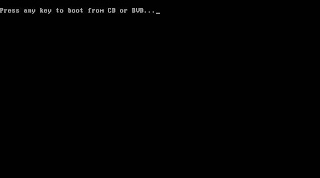 |
| Cara Install Windows 7 |
4. Akan terlihat gambar seperti dibawah ini
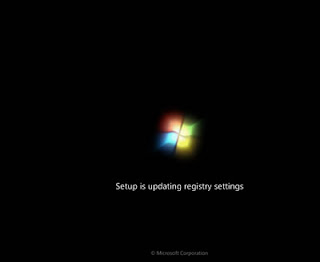 |
| Cara Install Windows 7 |
5. Pilihlah Indonesian pada Language, time, currency, and location
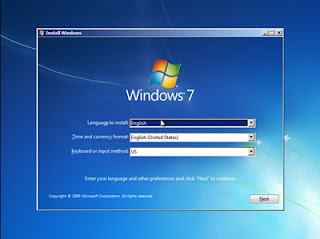 |
| Cara Install Windows 7 |
6. Tekan tombol install now
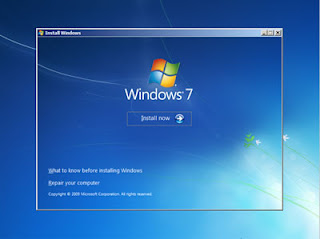 |
| Cara Install Windows 7 |
7. Tunggulah beberapa saat proses ini
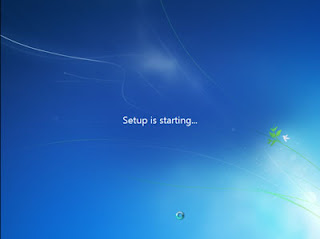 |
| Cara Install Windows 7 |
8. Centang pada I accept the license terms sebagai persetujuan penggunaan windows 7 kemudian klik next
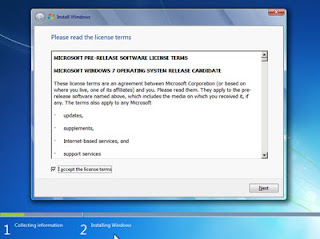 |
| Cara Install Windows 7 |
9. Karena sedang melakukan clean install maka pilih saja custom (advanced) untuk memilih di drive mana windows 7 akan di install.
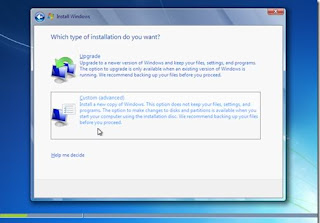 |
| Cara Install Windows 7 |
10. Di tahap ini kamu bisa melakukan partisi atau membagi Hardisk kedalam beberapa drive, dimana nanti untuk windows 7 berada pada drive (C) dan sisanya drive (D) untuk penyimpanan data kamu nantinya. Atau jika kamu mau partisi setelah instalasi windows 7 langsung saja klik "Next". Biasanya saya langsung klik next, untuk partisinya belakangan.
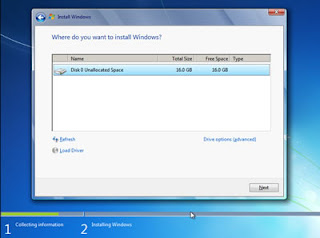 |
| Cara Install Windows 7 |
11. Tunggulah proses ini beberapa saat
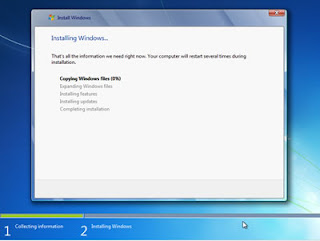 |
| Cara Install Windows 7 |
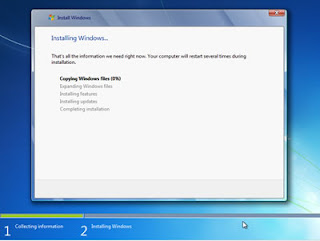 |
| Cara Install Windows 7 |
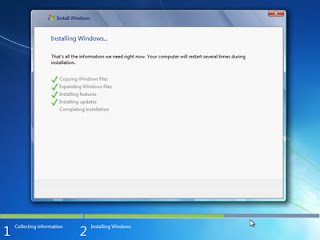 |
| Cara Install Windows 7 |
12. Secara otomatis windows akan restart
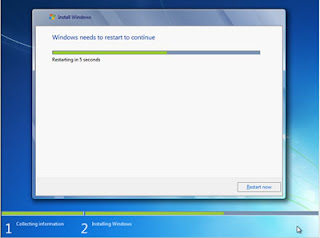 |
| Cara Install Windows 7 |
13. Setelah restart akan muncul gambar berikut ini
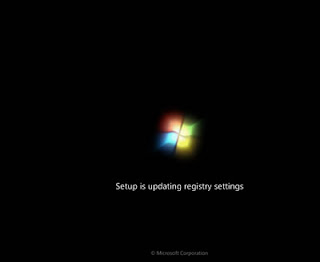 |
| Cara Install Windows 7 |
14. Tunggulah proses Setting up the services hanya beberapa saat saja
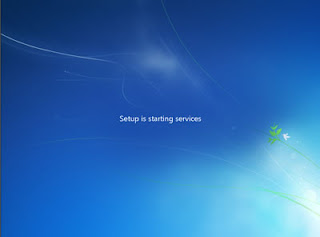 |
| Cara Install Windows 7 |
15. Instalasi akan dilanjutkan secara otomatis
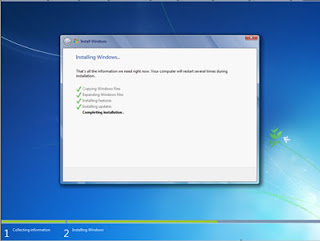 |
| Cara Install Windows 7 |
16. Masukkan Nama User dan Nama Komputer sesuka Anda
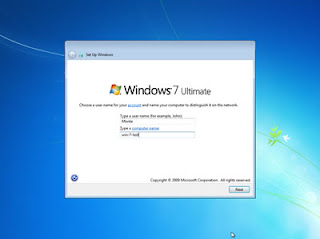 |
| Cara Install Windows 7 |
17. Jika perlu password ketikkan passtwordnya 2 kali atau kosongkan saja jika Anda tidak ingin mempassword user Anda
 |
| Cara Install Windows 7 |
18. Masukkan product key serial number windows 7 Anda
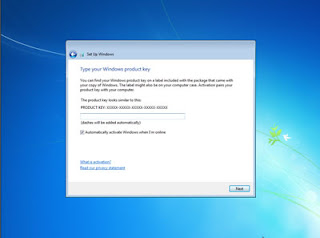 |
| Cara Install Windows 7 |
19. Pilihlah level proteksi keamanan dari Microsoft
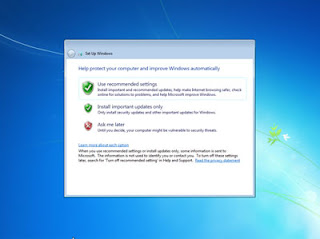 |
| Cara Install Windows 7 |
20. Atur Zona waktu Anda (untuk Indonesia +7 dari GMT)
 |
| Cara Install Windows 7 |
21. Selamat, windows 7 Anda siap digunakan
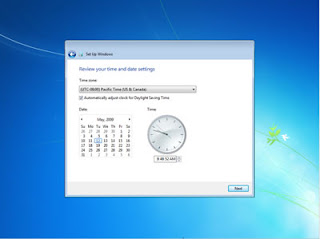 |
| Cara Install Windows 7 |
Terima Kasih Telah Membaca Cara Install dan Install Ulang Windows 7



![Ninja Ranger Episode 01 - 53 [END] Subttile Indonesia Ninja Ranger Episode 01 - 53 [END] Subttile Indonesia](https://3.bp.blogspot.com/-DhWOpAII87M/V3MJvIPzqdI/AAAAAAAAB48/twsi9rTeJi4TRQ9OCn671z-lV0fRXRf2QCLcB/s72-c/ninja%2Branger.png)








Berkomentarlah dengan Menggunakan Bahasa yang Relevan dan Sopan
EmoticonEmoticon